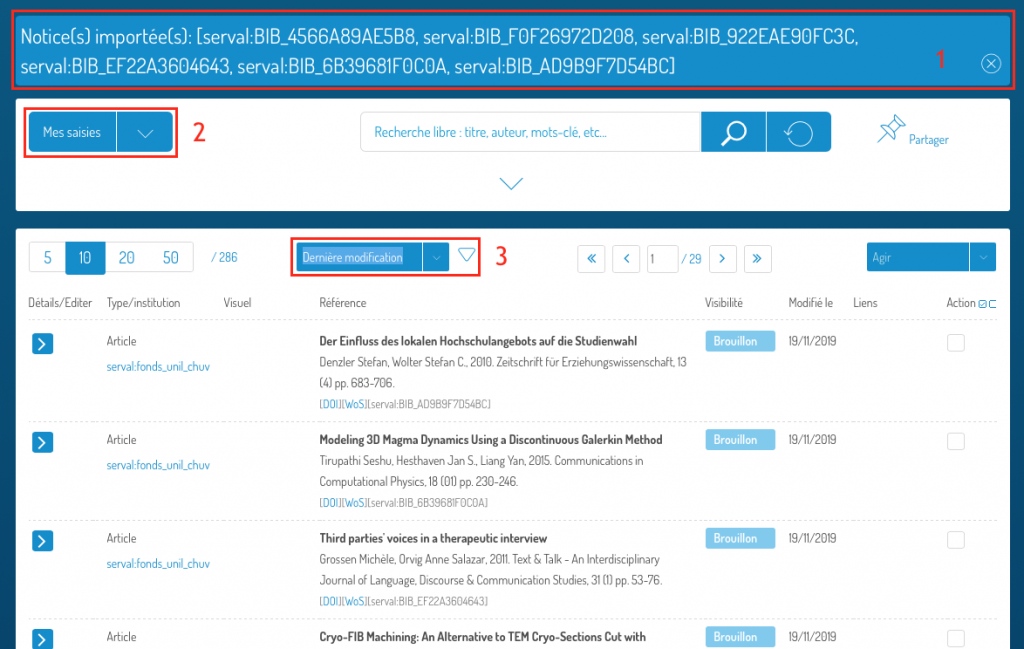Tutoriel vidéo (BibTex et EndNote)
Tutoriel vidéo (ORCID)
Cliquez sur le bouton « Importer » sur l’écran principal de Serval.
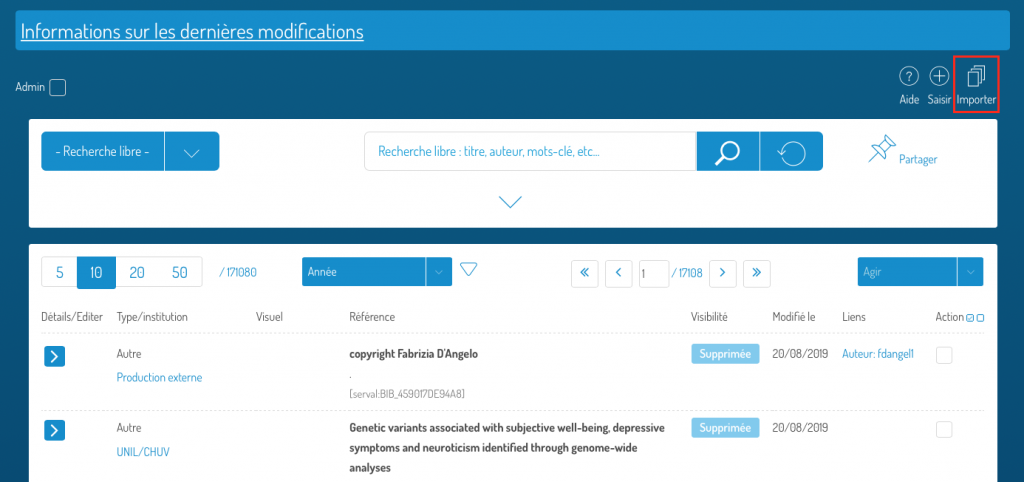
Vous serez ensuite invité à choisir le format de la source des données à importer (2), à parcourir votre ordinateur et trouver le fichier dans le bon format (3) et à définir l’institution dans laquelle les publications ont été faites (4).

Si vous choisissez « mon dossier ORCID » comme source de données (et que vous avez lié votre profil ORCID avec Unisciences), alors votre identifiant ORCID sera affiché et vous pourrez appuyer sur « Lister mes publications ».
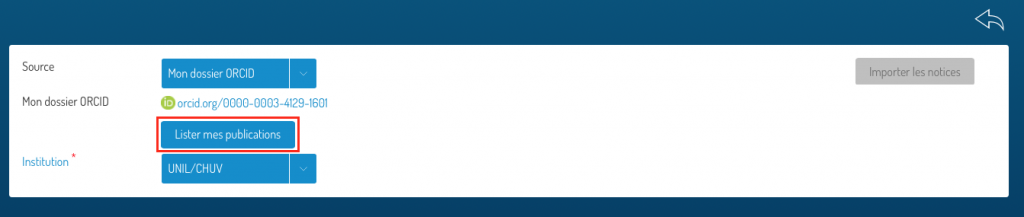
Indépendamment du format choisi pour faire l’importation, la liste de publications récupérée sera affichée (1). Une recherche de doublons est effectuée à ce moment, et les publications qui ont déjà été trouvées dans Serval sont désélectionnées par défaut (4).
Choisissez quelles publications vous voulez importer parmi celles qui n’ont pas été trouvées dans Serval. Pour ce faire, cochez les cases à droite de chaque publication (3) et appuyez sur « Importer les notices » (2).
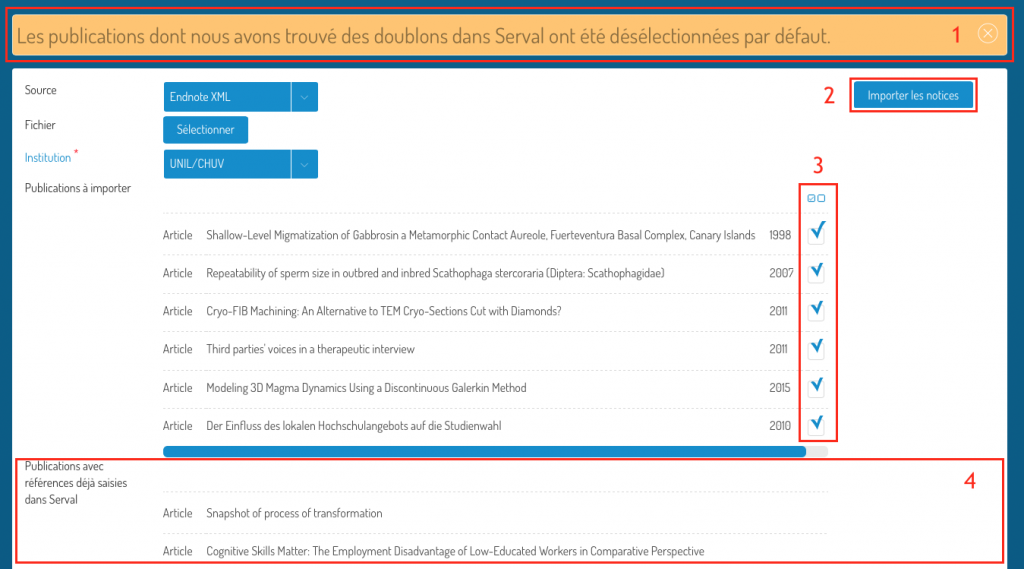
Vous trouverez les notices récemment créées (1) dans votre profil Serval « Mes saisies » (2). N’oubliez pas de trier vos saisies par « Dernières modifications » (3). Notez que les notices seront créées à l’état Brouillon et que vous devez les éditer pour les compléter (ajouter des liens, ajouter le texte intégral) et les publier.